Instalace a konfigurace Varnish jako serveru mezipaměti
Pokud požadujeme novější hlavní verzi, než která je k dispozici v EPEL, měli bychom použít úložiště poskytované lakem-cache.org.
Pro RHEL 5 nebo kompatibilní distribuci
Pokud jsme na RHEL 5 nebo kompatibilní distribuci, můžeme použít
wget http://repo.varnish-cache.org/redhat/varnish-3.0/el5/noarch/varnish-release/varnish-release-3.0-1.el5.centos.noarch.rpm
Pro RHEL 6 a kompatibilní distribuce
Pokud jsme na RHEL 6 nebo kompatibilní distribuci, můžeme použít
wget http://repo.varnish-cache.org/redhat/varnish-3.0/el6/noarch/varnish-release/varnish-release-3.0-1.el6.noarch.rpm
Než budeme pokračovat, ujistěte se, že jste nejprve vydali následující příkaz pro přidání úložiště
rpm –bez podpisu -i lak-release-3.0-1.el5.centos.noarch.rpm
Příkaz k instalaci Varnish na CentOS
mňam instalační lak
Spouštěče konfigurace laku
Existují dva soubory ve formátu prostého textu, které řídí celou logiku:
/etc/sysconfig/varnish (na systémech Red Hat/CentOS/Fedora); nebo /etc/default/varnish (v Debianu a Ubuntu)
/etc/varnish/default.vcl
Poznámka:Oba tyto soubory jsou pěkně okomentovány, abyste mohli začít. Před provedením jakýchkoli změn však důrazně doporučuji uložit zálohu pro případ, že byste chtěli začít znovu.
Začněme prvním souborem – který předává parametry lakovému démonovi při spuštění:
vi /etc/sysconfig/varnish
Zkontrolujte řádek :
VARNISH_LISTEN_ADDRESS=x.x.x.x (zde bychom měli uvést veřejnou IP adresu serveru)
VARNISH_LISTEN_PORT=80
Dalším faktorem, který je třeba zvážit, a to je nejdůležitější, je soubor /etc/varnish/default.vcl
K jeho úpravě použijte editor vi:
vi /etc/varnish/default.vcl
V tomto souboru můžete nastavit backend server, myslím server, na kterém bude Varnish hledat obsah.
Změňte tuto výchozí hodnotu:
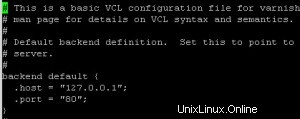
změňte port na 8080.
výchozí backend {
.host =“127.0.0.1”;
.port =“8080”;
}
Výše uvedená konfigurace říká, že Apache jako backendový server je k dispozici na localhostu na portu 8080 a Varnish poběží před ním a bude naslouchat na portu 80, který dříve používal Apache.
Nakonfigurujte httpd pro práci s lakem
Otevřete výchozí konfigurační soubor Apache:
vi /etc/httpd/conf/httpd.conf
Poté vyhledejte řádek, který říká „Listen 80″, a změňte jej na 127.0.0.1:8080:
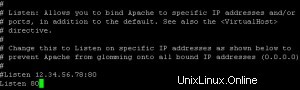
takže to bude vypadat takto:
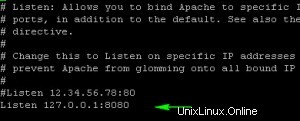
Hledejte také tento řádek:
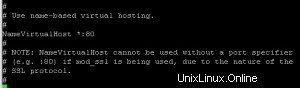
Změňte jej na:
NameVirtualHost 127.0.0.1:8080
Nyní přejděte na stránku dolů a najděte položku VirtualHost pro váš web. Změňte jeho port na 8080:
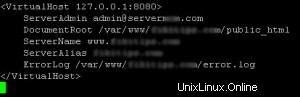
Nakonec restartujte službu Apache a Varnish.
- restart služby httpd
- restart servisu
Můžeme také provést následující příkaz, aby se Varnish Cache mohla automaticky spustit pokaždé, když se váš server spustí nebo restartuje.
chkconfig – lak na úrovni 345 zapnutý